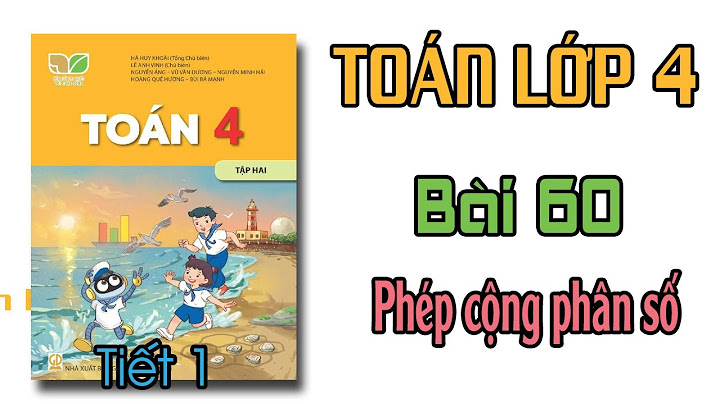Sử dụng mạng dây mang lại nhiều tiện lợi cho người dùng, nên đa số rất được ưu tiên sử dụng. Tuy nhiên đôi khi sử dụng đôi khi máy không còn nhận mạng dây vì một nguyên do nào đó. Vậy, Nguyên nhân tại sao laptop không nhận mạng dây? Cách khắc phục lỗi này như thế nào? Cùng Laptop Khoa Quân tham khảo bài viết sau đây để có thêm nhiều thông tin và kiến thức bổ ích. Laptop không nhận mạng dây xuất phát từ nhiều nguyên nhân nếu không được kiểm tra và sửa chữa kịp thời đôi khi sẽ ảnh hưởng rất nhiều đến công việc và học tập. Lỗi laptop không nhận mạng dây có thể nguyên nhân do cả phần cứng và phần mềm nên cần xác định và giải quyết nhanh chóng để khắc phục lỗi. Sau đây là những nguyên nhân dẫn đến lỗi laptop không nhận mạng dây và có thể khắc phục trên nhiều loại laptop xách tay khác nhau:
Cách khắc phục lỗi laptop không nhận mạng dây hiệu quả, nhanh chóngNhư đã trình bày ở phần trên, laptop không nhận mạng dây xuất phát từ rất nhiều nguyên nhân, không chỉ xảy ra ở những loại laptop thông thường mà còn có thể xảy ra ở các dòng laptop cao cấp. Vì vậy, để khắc phục sự cố và giúp người dùng không bị ảnh hưởng bởi những nguyên nhân này. Sau đây là cách khắc phục lỗi laptop không nhận mạng dây hiệu quả, nhanh chóng nhất: 1. Khắc phục nguyên nhân kết nối mạng chưa được kích hoạt Trường hợp máy tính đã kết nối mạng nhưng không vào mạng dây là trường hợp rất phổ biến. Thông thường khi gắn kết nối mạng dây nếu máy tính đã kết nối sẽ không có hiện tượng gì nhưng một khi mạng chưa được kích hoạt thì ở phần góc phải bên dưới của màn hình máy tính sẽ xuất hiện dấu X màu đỏ. Như vậy, lúc này việc cần làm là phải kích hoạt mạng để tiếp tục công việc. Các thao tác kích hoạt vô cùng đơn giản, bao gồm các bước sau đây:
2. Khắc phục lỗi bằng cách kiểm tra đường dây và cổng kết nối với Router Khi đã kết nối mạng dây nhưng máy vẫn không nhận mạng, bạn không thể làm việc và cố tìm mọi cách để khắc phục nhưng vẫn không thể thực hiện. Vậy, lỗi này có thể do đường dây có vấn đề. Bạn cần kiểm tra lại đường dây để xem có phải dây đã bị đứt hay bị hở đoạn nào hay không. Bạn nên ngắt nguồn điện trước khi kiểm tra vì nếu dây bị hở có thể gây giật điện. Bạn chỉ cần dùng tay vuốt nhẹ đường dây và nhìn thật kĩ, nếu đường dây bị đứt hoặc bị hở thường sẽ nhô lên gây cộm trên tay và cần phải thay thế bằng đường dây khác.  Nếu lỗi không ở đường dây có thể lỗi này nằm ở cổng kết nối với Router. Bạn có thể gắn thử đầu cáp mạng sang cổng khác trên Router nếu máy kết nối bình thường và vẫn hoạt động điều này có nghĩa là lỗi nằm trên cổng Router. Ngược lại, nếu máy vẫn không kết nối mạng bạn nên tiến hành thay thế bằng một mạng dây khác. 3. Khắc phục lỗi bằng cách cập nhật Driver Card mạng Việc không cài đầy đủ các điều khiển máy Driver Card mạng khi vừa mới chạy Win hay vừa thay ổ cứng cũng là một nguyên nhân gây ra lỗi laptop không nhận mạng dây. Việc cần làm là phải cập nhật lại Driver Card mạng cho máy. Sau đây là các bước bạn có thể tham khảo: Bước 1: Vào cửa sổ Windows + R sau đó nhập “devmgmt.msc” tiếp đến chọn OK.  Bước 2: Tìm trong cửa sổ vừa hiện ra, chọn Network adapters nếu vào bình thường là máy vẫn hoạt động còn nếu trường hợp dấu chấm than xuất hiện bạn nên tải Driver Card Mạng về đúng với mã thiết bị và cài đặt lại cho máy.  Bước 3: Sau khi cài đặt, nếu bạn đã cài đặt đúng bạn hãy kiểm tra nhà mạng Internet (ISP) xem có hoạt động bình thường hay không kiểm tra xem máy tính có cần kết nối băng thông rộng (PPPoE) không. Nếu máy tính cần phải kết nối băng thông rộng bạn cần thực hiện theo các bước sau đây:
4. Khắc phục bằng cách đặt lại IP tĩnh cho máy tính IP tĩnh cho máy chính là hệ mã nhận diện và trao đổi khi kết nối mạng hay kết nối mạng LAN cho máy. Trong trường hợp bạn tự chạy lại Win cho máy hoặc bị virus xâm nhập sẽ dẫn đến lỗi và khiến hệ thống IP này mất đi từ đó laptop không còn mã để nhận diện và trao đổi khi kết nối mạng. Như vậy, để lấy lại IP cho máy bạn cần thực hiện các thao tác sau đây:
Nếu muốn chuyển về IP động cho máy, bạn cần:
5. Khắc phục lỗi bằng cách sử dụng câu lệnh DOS Đây là một phương pháp vô cùng hữu ích và nhanh chóng giúp bạn có thể khắc phục nhanh chóng sự cố lỗi laptop không nhận mạng dây. Bước 1: Vào thanh tìm kiếm trên máy tính sau đó tiến hành nhập “cmd”, sau khi kết quả tìm kiếm hiển thị bạn cần nhấn chuột phải và chọn Run as administrator  Bước 2: Trong administrator, nhập câu lệnh tương ứng: netsh winsock reset catalog và lệnh netsh int ip reset reset.log.  Bước 3: Tắt mạng để tiến hành khởi khởi động lại máy và kiểm tra tình trạng mạng. 6. Đến trung tâm uy tín để tiến hành kiểm tra và sửa chữa Nếu như sau khi đọc và thực hiện các hướng dẫn mà bạn vẫn không thực hiện được, không tìm ra được nguyên nhân và cách khắc phục tốt nhất bạn nên nhờ sự can thiệp từ những đội ngũ nhân viên kỹ thuật với trình độ chuyên môn cao, chuyên nghiệp. Đến với Laptop Khoa Quân chúng tôi luôn có những đội ngũ nhân viên hùng hậu, có trình độ chuyên môn và tay nghề cao có thể giúp bạn giải quyết được mọi vấn đề, khắc phục nguyên nhân gây ra lỗi một cách hiệu quả.Hoặc bạn có thể liên hệ hỗ trợ từ số hotline 0906.053.062 (Mr Tuấn) để được hỗ trợ một cách nhanh nhất. Laptop Khoa Quân – Địa chỉ chuyên cung cấp và sửa chữa các loại máy tính xách tay uy tín, hiệu quảLaptop Khoa Quân là đơn vị uy tín chuyên cung cấp các loại máy tính xách tay chính hãng, uy tín và nhận được sự tin cậy và hài lòng tuyệt đối từ phía khách hàng. Đến đây bạn có thể yên tâm, tin tưởng khi sử dụng các dịch vụ của chúng tôi. Khi đến cửa hàng bạn sẽ nhận được nhiều ưu đãi hấp dẫn:
Mọi thông tin chi tiết và thắc mắc xin vui lòng liên hệ: Laptop Khoa Quân Chi nhánh: TP.HỒ CHÍ MINH Địa chỉ: 482/9A Lê Quang Định, Phường 11, Quận Bình Thạnh, TP.Hồ Chí Minh Hotline sale: 077.33.33.338 (Mr Bình) Kỹ thuật: 0906.053.062 (Mr Tuấn) Có thể bạn cũng quan tâm: Ngày đăng: 15/03/2022 - Cập nhật lúc: 11:22 Sáng, 15/03/2022 |